Page 25 of 151

Introduzione25
Premere la manopola/il tasto X (o, in
base al sistema, premere e tenere
premuto) per disattivare il sistema
Infotainment.
Avviso
Quando il sistema Infotainment è
spento, l'orologio è visualizzato.NAVI 80:
Il sistema Infotainment si accende au‐
tomaticamente quando l'accensione
è attivata. Premere invece la mano‐
pola X all'occorrenza.
Sono visualizzate le seguenti opzioni: ■ Modifica impostazioni (per autoriz‐
zare o rifiutare la condivisione dei
dati)
Avviso
Quando la condivisione dei dati è di‐ sattivata, alcune applicazioni po‐trebbero non funzionare corretta‐
mente.
■ Lingua (per cambiare la lingua del
sistema)
■ Fatto (per continuare alla Home
page)Il sistema Infotainment si spegne au‐
tomaticamente allo spegnimento del quadro e quando la portiera lato guida è aperta. Premere invece la mano‐
pola X all'occorrenza.
Avviso
Quando il sistema Infotainment è
spento, l'orologio e la temperatura
esterna sono visualizzati.
Spegnimento automatico
Con il quadro spento, se il sistema
Infotainment viene attivato con la ma‐
nopola/il tasto X, si spegnerà auto‐
maticamente poco dopo l'ultima im‐ missione di dati dell'utente. In base al sistema, lo spegnimento automaticoavviene dopo circa 5 - 20 minuti.
Premendo di nuovo la manopola/il ta‐ sto X si consentirà al sistema Info‐
tainment di restare attivo per altri 5 -
20 minuti.
Regolazione del volume
Ruotare la manopola girevole X/ma‐
nopola girevole del volume, o pre‐
mere il tasto < o ].In alternativa (con i comandi sul pian‐
tone dello sterzo), premere il pul‐
sante ! o #.NAVI 80:
Per impostare individualmente i di‐ versi livelli di volume (ad es. istruzioni di navigazione, notizie sul traffico,
chiamate telefoniche) dalla Home
page, premere MENU poi Sistema
seguito da Suono sullo schermo del
display.
Vedere (NAVI 80) "Impostazioni del
sistema" 3 37.
Volume memorizzato
Quando il sistema Infotainment è
spento, viene memorizzato il volume
attuale.
Regolazione del volume in funzione
della velocità
Quando viene azionato il volume le‐
gato alla velocità ( 3 37), il volume
viene adattato automaticamente per
compensare i rumori della strada e
del vento.
Page 26 of 151

26Introduzione
Silenziamento
Per silenziare la sorgente audio cor‐ rente, premere brevemente la mano‐
pola X/la manopola girevole del vo‐
lume (o ruotare completamente la
manopola in senso antiorario).
In alternativa (con i comandi sul pian‐
tone dello sterzo), premere il pulsante
@ o 8 o premere ! e # simultanea‐
mente.
Riattivare il sonoro
Per riattivare il sonoro, premere bre‐
vemente (o ruotare) nuovamente la
manopola X/la manopola girevole
del volume.
In alternativa (con i comandi sul pian‐
tone dello sterzo): Premere di nuovo
@ o premere di nuovo ! e # simul‐
taneamente.
Avviso
Quando viene trasmessa una notizia
relativa al traffico, il sonoro del si‐
stema viene automaticamente riatti‐
vato.
Per altre informazioni, vedere "Ra‐
dio Data System" 3 50.Funzionamento del display
R15 BT USB, R16 BT USB,
CD16 BT USB, CD18 BT USB -
Funzionamento del display
■ Per spostarsi in alto/in basso nel display: Ruotare la manopola OK.
■ Per confermare azioni: Premere la manopola OK.
■ Per annullare azioni (e ritornare al menu precedente): Premere il pul‐
sante /.
CD35 BT USB - Funzionamento del display
■ Per spostarsi in alto/in basso nel display: Ruotare la manopola cen‐
trale.
■ Per confermare azioni: Premere la manopola centrale.
■ Per annullare azioni (e ritornare al menu precedente): Premere il pul‐
sante /.NAVI 50 - Funzionamento del display
Utilizzare il touchscreen per i se‐
guenti menu visualizzati come de‐
scritto in ciascuna sezione:
■ è RADIO
Vedere la sezione "Radio" 3 43.
■ t MEDIA
Vedere la sezione "Porta USB"
3 61.
■ g PHONE
Vedere la sezione "Telefono"
3 123.
■ F MAP
Vedere la sezione "Navigazione"
3 75.
■ y NAVI
Vedere la sezione "Navigazione" 3 75.
■ t IMPOSTAZIONI
Vedere (NAVI 50) "Impostazioni del tono" 3 34, "Impostazioni di vo‐
lume" 3 37 e "Impostazioni del si‐
stema" 3 37.
Page 27 of 151

Introduzione27
Quando è visualizzata la schermata
iniziale ;, è possibile non visualiz‐
zare questi menu nel display (sono
visualizzate solo le informazioni del
sistema audio e dell'orologio) pre‐
mendo ☾Buio . Premere in qualunque
punto della schermata per visualiz‐
zare ancora questi menu.
NAVI 80 - Funzionamento del display
Utilizzare il touchscreen per i se‐
guenti menu visualizzati come de‐
scritto in ciascuna sezione.Nella Home page, premere MENU
sulla schermata del display per acce‐
dere al menu principale. Sono visua‐
lizzati i menu e i controlli seguenti:
■ ⇑ Navigazione
Vedere la sezione "Navigazione"
3 75.
■ t Multimedia
Vedere la sezione "Radio" 3 43.
Vedere "Ingresso AUX" 3 59.
Vedere la sezione "Porta USB"
3 61.
Vedere Musica Bluetooth 3 65.
■ g Telefono
Vedere la sezione "Telefono"
3 123.
■ G Veicolo
Premere per aprire i menu Guida Eco 2
, Cura (ad es. Qualità aria
esterna), Computer di bordo e Im‐
postazioni.
Vedere (NAVI 80) "Modalità di fun‐
zionamento" sotto.■ @ Servizi
Premere per aprire i menu Store, Servizi di navigazione, Applicazioni e Impostazioni.
Vedere (NAVI 80) "Modalità di fun‐
zionamento" sotto.
■ t Sistema
Vedere (NAVI 80) "Impostazioni del
sistema" 3 37.
■ i: Torna alla pagina precedente
■ j: Va alla pagina successiva
■ <: Apre il menu di scelta rapida
■ r : Torna al menu precedente
Il display è controllabile anche con i
seguenti comandi nell'area del si‐ stema Infotainment:
■ ; : Home page
■ R: Visualizzazione elenchi; scorri‐
mento verso l'alto
Mappa; Cambia scala
■ Tasto centrale: Accesso ai menu, per confermare le azioni
■ S: Visualizzazione elenchi; scorri‐
mento verso il basso
Page 28 of 151

28Introduzione
Mappa; Cambia scala
Avviso
In base al veicolo, il funzionamento
del touchscreen può essere limitato
durante la guida.
Modalità di funzionamento
RADIO
Per modificare la fonte audio in radio:
In base al sistema Infotainment, pre‐
mere il tasto RADIO, RADIO/CD o
AUDIO/SOURCE .NAVI 50
Per accedere al menu radio in qual‐
siasi momento premere il tasto
Home ; seguito da RADIO sullo
schermo del display.NAVI 80
Per accedere al menu radio dalla
Home page, premere MENU poi
Multimedia seguito da Radio sullo
schermo del display
Per una descrizione dettagliata delle
funzioni della radio 3 43.
LETTORI AUDIO
Per cambiare la sorgente audio in
CD , USB , AUX , Bluetooth o iPod (se
presente): in base al sistema Infotain‐ ment premere il tasto MEDIA,
RADIO/CD o AUDIO/SOURCE .
NAVI 50 : Per accedere al menu dei
dispositivi ausiliari ( USB, iPod , BT
(Bluetooth), AUX) in qualunque mo‐
mento, premere il tasto Home ; se‐
guito da MEDIA sullo schermo del
display. Premere S nell'angolo in alto
a sinistra e selezionare la sorgente
del dispositivo ausiliario.
NAVI 80 : Per accedere al menu per i
dispositivi ausiliari (USB, scheda SD,
ingresso AUX, Audio CD, Bluetooth)
dalla Home page, premere MENU poi
Multimedia seguito da Media sulla
schermata. Selezionare la sorgente
ausiliaria dall'elenco del display.R15 BT USB, R16 BT USB
Descrizioni dettagliate di:
■ Funzioni di ingresso AUX 3 59
■ Funzioni porta USB 3 61
■ Azionamento della musica blue‐ tooth 3 65CD16 BT USB, CD18 BT USB
Descrizioni dettagliate di:
■ Funzioni del lettore CD 3 56
■ Funzioni di ingresso AUX 3 59
■ Funzioni porta USB 3 61
■ Azionamento della musica blue‐ tooth 3 65CD35 BT USB
Descrizioni dettagliate di:
■ Funzioni del lettore CD 3 56
■ Funzioni di ingresso AUX 3 59
■ Funzioni porta USB 3 61
■ Azionamento della musica blue‐ tooth 3 65NAVI 50
Descrizioni dettagliate di:
■ Funzioni di ingresso AUX 3 59
■ Funzioni porta USB 3 61
■ Azionamento della musica blue‐ tooth 3 65
Page 29 of 151

Introduzione29
NAVI 80
Descrizioni dettagliate di:
■ Funzioni di ingresso AUX 3 59
■ Funzioni porta USB 3 61
■ Azionamento della musica blue‐ tooth 3 65
NAVIGAZIONE, MAPPA
(CD35 BT USB NAVI, NAVI 50,
NAVI 80)
Descrizione dettagliata del sistema di
navigazione 3 75, Esplora mappa
3 107.
PHONE
Usare le opzioni del display nei se‐
guenti menu per collegare telefoni
cellulari, effettuare chiamate, creare
liste di contatti e regolare varie impo‐
stazioni.
Descrizione dettagliata delle funzioni
del sistema vivavoce 3 123.R15 BT USB, R16 BT USB,
CD16 BT USB, CD18 BT USB - Te‐ lefono
Per accedere al menu Telefono: Pre‐
mere il pulsante 6 o TEL .Per accedere al menu impostazioni
del telefono: Premere il pulsante
TEL e poi selezionare Impostazioni
telefono .CD35 BT USB - Telefono
Per accedere al menu Telefono: Pre‐
mere il pulsante 6 o TEL.
Per accedere al menu impostazioni
del telefono: Premere il pulsante
SETUP / TEXT e poi selezionare
Impostazioni telefono .NAVI 50 - Telefono
Per accedere al menu Telefono in
qualunque momento: Premere il tasto Home ; seguito da PHONE sullo
schermo del display.NAVI 80 - Telefono
Per accedere al menu Telefono dalla
Home page, premere MENU seguito
da Telefono sullo schermo del dis‐
play.
INFORMAZIONI VEICOLO
(NAVI 80)
Per accedere al menu Veicolo dalla
Home page, premere MENU seguito
da Veicolo sullo schermo del display.
In base al veicolo sono visualizzati i
menu di seguito:
■ Guida Eco 2
■ Cura
■ Computer di bordo
■ ImpostazioniGuida Eco 2
Sono disponibili le seguenti funzioni: ■ Rapporto viaggio
Visualizza i dati seguenti dall'ultimo
viaggio:
Consumo medio di carburante, ve‐
locità media, consumo totale di car‐ burante, energia recuperata o di‐
stanza completata, prestazioni am‐
bientali medie di guida, anticipo di frenata, governabilità della velocità
del veicolo.
Per salvare i dati del viaggio: Pre‐
mere 'Salva' quindi selezionare il
tipo di viaggio dal seguente elenco:
Casa/lavoro, vacanze, fine setti‐
mana, viaggio, personale.
Per azzerare i dati del viaggio: Pre‐
mere 'Reset'. Confermare o annul‐
lare con 'Sì' o 'No'.
Page 30 of 151

30Introduzione
■I miei viaggi preferiti
Visualizza le modifiche nel vostro
stile di guida (quando i dati del viag‐ gio sono stati salvati).
La scheda 'Riepilogo' visualizza
quanto segue: Distanza totale del
percorso, distanza coperta, data di
aggiornamento delle informazioni,
punteggio medio su 100.
La scheda 'Dettagli' visualizza le in‐
formazioni registrate del viaggio.
■ Eco coaching
Visualizza consigli per ridurre il
consumo di carburante
Scorrere le pagine e familiarizzare
con i suggerimenti.Cura
Sono disponibili le seguenti funzioni:
■ Ionizzatore : Selezionare la moda‐
lità 'Pulizia' per ridurre i batteri e gli
allergeni nell'aria oppure selezio‐
nare la modalità 'Relax' per miglio‐
rare l'ambiente di guida attraverso
l'emissione di ioni. Il funzionamento si arresta automaticamente dopo
30 minuti.Spegnere se non richiesto.
Per attivare il funzionamento auto‐ matico, premere 'Avvia ionizzatore
ad ogni avvio del veicolo' (casella di spunta selezionata).
■ Diffusore profumi : Cambia il tipo di
fragranza e l'intensità di diffusione nell'abitacolo.
■ Qualità aria esterna : Visualizza un
grafico della qualità dell'aria
esterna in un periodo di tempo clas‐
sificandola da ô 'Buona' a
õ 'Inquinata ]' (livello basso) a
ö 'Inquinata <' (livello alto).
Premere Fatto per confermare le mo‐
difiche.Computer di bordo
Visualizza le informazioni seguenti
dall'ultimo reset:
■ Data iniziale del calcolo
■ Distanza totale
■ Velocità media
■ Consumo medio di carburante
■ Consumo totale di energia o carbu‐
rantePer azzerare le informazioni del com‐
puter di bordo e del computer di bordo
del quadro strumenti, premere Reset
poi Sì per confermare.
Per altre informazioni, vedere "Com‐
puter di bordo" nel Manuale di uso e manutenzione.Impostazioni
È possibile modificare le impostazioni seguenti:
■ Ausilio al parcheggio
◆ In base al veicolo, premere Ausilio al parcheggio anteriore o
Ausilio al parcheggio posteriore
per accendere /spegnere (la ca‐
sella è selezionata/deselezio‐
nata). Premere Conferma per
salvare le modifiche.
◆ Volume :
Premere < o ] insieme alla barra
del volume per cambiare il vo‐
lume del sistema di ausilio al par‐
cheggio ad ultrasuoni. Per altre
informazioni, vedere "Sistema di
ausilio al parcheggio" nel Ma‐ nuale di uso e manutenzione.
Page 31 of 151

Introduzione31
◆Impostazioni videocamera
posteriore :
Selezionare per accendere/spe‐ gnere la videocamera posteriore, modificare le linee guida (stati‐
che/dinamiche) e regolare le im‐
postazioni delle immagini
(ad es. luminosità, saturazione e contrasto).
Premere Fatto per salvare le mo‐
difiche. Per altre informazioni, ve‐ dere "Videocamera posteriore"
nel Manuale di uso e manuten‐
zione.
◆ < (menu di scelta rapida):
Premere < nel menu Ausilio al
parcheggio o nei sottomenu se‐
guito da Reset ai valori
predefiniti per ripristinare le im‐
postazioni predefinite di fabbrica
per tutte le opzioni di ausilio alparcheggio o per l'opzione cor‐ rente.
■ Impostazioni immagine
Per regolare ad es., luminosità, sa‐
turazione e contrasto.
■ È possibile regolare anche le se‐ guenti opzioni (in base al veicolo):
◆ Chiusura automatica degli spec‐ chietti esterni in posizione di par‐cheggio alla chiusura del veicolo
(accensione/spegnimento)
◆ Blocco/sblocco delle portiere du‐ rante la guida
◆ Attivazione del tergilunotto quando si seleziona la retromar‐
cia (attivazione/disattivazione)
◆ Luci diurne (accensione/spegni‐ mento)
◆ Sblocco della porta del condu‐ cente solo all'apertura della porta
(attivazione/disattivazione)
◆ Accesso facilitato (attivazione/di‐
sattivazione)◆ Indicatore dello stile di guida (in‐ dicatore risparmio carburante)
nel quadro strumenti (accen‐
sione/spegnimento)
◆ Punteggio Eco (attivazione/disat‐
tivazione)
SERVIZI (NAVI 80)
Per accedere al menu Servizi dalla
Home page, premere MENU seguito
da Servizi sullo schermo del display.
Sono visualizzati i seguenti menu: ■ Salva
■ Servizi di navigazione
■ Impostazioni
■ Applicazioni (ad es. calcolatrice, lettore)Salva
Selezionare per accedere allo store online e acquistare applicazioni per il
vostro sistema Infotainment.
Sono visualizzate le seguenti opzioni: ■ Selezione : Visualizza un elenco di
applicazioni.
■ Top app : Ordina le applicazioni in
base alla popolarità.
Page 32 of 151

32Introduzione
■Categorie : Visualizza l'applica‐
zione in base al tema, ad es. intrat‐
tenimento, mappe.
■ < (menu di scelta rapida):
◆ Ricerca : Ricerca con le parole
chiave.
◆ Aggiornamenti : Ricerca aggior‐
namenti per le applicazioni, i ser‐
vizi e il contenuto scaricato.
◆ I miei prodotti : Riepilogo delle ap‐
plicazioni, dei servizi e del conte‐
nuto scaricato e delle relative
date di scadenza.
◆ Note legali : Visualizza le informa‐
zioni legali relative allo Store.
Dopo aver selezionato un nuovo con‐ tenuto da scaricare, premere
Acquista per scegliere il tipo di paga‐
mento; selezionare la carta di credito
o di debito. Spuntare la casella per
accettare le condizioni di vendita, poi
continuare con il pagamento.
Inserire un indirizzo e-mail valido, poi
premere OK per confermare.Avviso
Le fatture sono spedite all'indirizzo
e-mail inserito, con (all'occorrenza)
le istruzioni di installazione e le in‐
formazioni utente per le applicazioni, i servizi o altro contenuto scaricato.
Inserire i dettagli della carta di paga‐
mento. Premere Fatto per confer‐
mare e avviare immediatamente il
download. Quando l'applicazione è
scaricata, la sua icona è visualizzata
nel menu Servizi.
Avviso
Il tempo di scaricamento può variare in base alla dimensione dell'applica‐
zione e alla qualità di ricezione della rete.
Le informazioni sulla carta di paga‐
mento e gli indirizzi e-mail sono sal‐
vati automaticamente. Le carte di pa‐
gamento salvate sono selezionabili
mediante Paga con una carta già
salvata in memoria per gli acquisti fu‐
turi.
Per eliminare le carte di pagamento,
premere ë insieme alla carta di pa‐
gamento richiesta. Per eliminare gli
indirizzi e-mail, selezionare l'icona in‐sieme alla riga dell'e-mail per aprire
un elenco di indirizzi e-mail e premere ë insieme all'indirizzo e-mail richie‐
sto.Servizi di navigazione
In aggiunta ai servizi gratuiti di navi‐
gazione (ad es. informazioni sul traf‐
fico, autovelox fissi), sono disponibili
altre funzioni abbonandosi ai servizi a pagamento LIVE.
Vedere (NAVI 80) "Servizi LIVE" nella
sezione "Navigazione" 3 79.Impostazioni
Sono visualizzati i seguenti menu:
■ Gestore delle applicazioni
Selezionare per eliminare i dati del‐ l'applicazione, disinstallare le appli‐
cazioni e visualizzare "informazioni su", "utilizzo del sistema" e "riser‐
vatezza".
Per eliminare il contenuto, selezio‐
nare l'applicazione poi premere <
seguito da Elimina applicazione o
Elimina dati dell'applicazione .
 1
1 2
2 3
3 4
4 5
5 6
6 7
7 8
8 9
9 10
10 11
11 12
12 13
13 14
14 15
15 16
16 17
17 18
18 19
19 20
20 21
21 22
22 23
23 24
24 25
25 26
26 27
27 28
28 29
29 30
30 31
31 32
32 33
33 34
34 35
35 36
36 37
37 38
38 39
39 40
40 41
41 42
42 43
43 44
44 45
45 46
46 47
47 48
48 49
49 50
50 51
51 52
52 53
53 54
54 55
55 56
56 57
57 58
58 59
59 60
60 61
61 62
62 63
63 64
64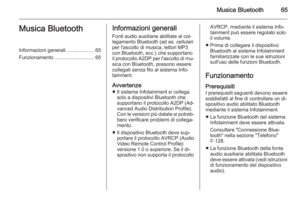 65
65 66
66 67
67 68
68 69
69 70
70 71
71 72
72 73
73 74
74 75
75 76
76 77
77 78
78 79
79 80
80 81
81 82
82 83
83 84
84 85
85 86
86 87
87 88
88 89
89 90
90 91
91 92
92 93
93 94
94 95
95 96
96 97
97 98
98 99
99 100
100 101
101 102
102 103
103 104
104 105
105 106
106 107
107 108
108 109
109 110
110 111
111 112
112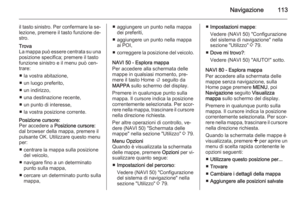 113
113 114
114 115
115 116
116 117
117 118
118 119
119 120
120 121
121 122
122 123
123 124
124 125
125 126
126 127
127 128
128 129
129 130
130 131
131 132
132 133
133 134
134 135
135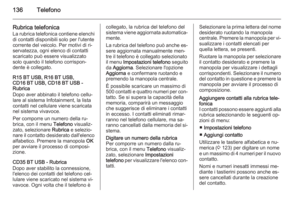 136
136 137
137 138
138 139
139 140
140 141
141 142
142 143
143 144
144 145
145 146
146 147
147 148
148 149
149 150
150






